Strona Spis treści
Updated on Jul 03, 2025
USB (Universal Serial Bus) to idealne urządzenie pamięci masowej do bezpiecznego przechowywania danych w pamięci zewnętrznej. Umożliwia przesyłanie i przechowywanie danych w znacznie bezpieczniejszy sposób. Czasami potrzeba szybkiego usunięcia danych lub użycia USB w innym systemie operacyjnym wymaga formatu USB. Warto zwrócić uwagę na następujące pytania:
1. Czy dysk flash musi być formatowany dla systemu Mac?
Tak, jeśli urządzenie działało wcześniej w systemie Windows, musisz je sformatować do użytku na komputerze Mac.
2. Czy pendrive'a można używać zarówno na komputerach Mac, jak i PC?
Tak, możesz używać formatu USB FAT32 i exFAT zarówno dla komputerów Mac, jak i Windows. To idealne rozwiązanie, jeśli chcesz używać swojego dysku USB jednocześnie w systemach operacyjnych Mac i Windows bez konieczności formatowania go za każdym razem.
Przyjrzyjmy się bliżej najlepszym formatom USB dla systemów Mac i Windows.
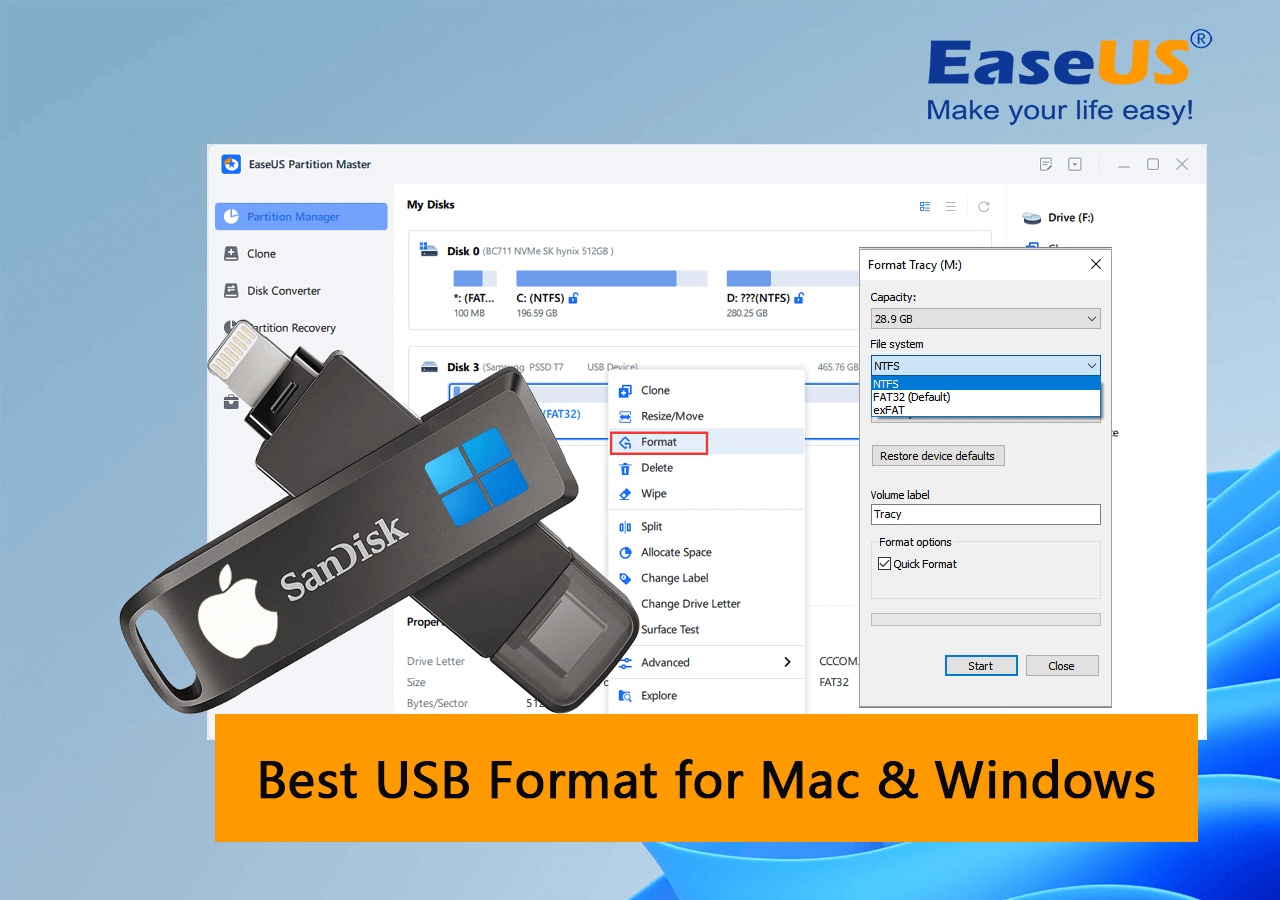
FAT32 czy exFAT – jaki format USB jest odpowiedni dla komputerów Mac i Windows?
Tak więc, aby używać urządzenia USB jednocześnie dla MAC i Windows, istnieją dwie opcje formatowania, tj. FAT32 i exFAT . Obie opcje są pomocne i mogą sformatować dysk flash zarówno dla Mac, jak i Windows.
FAT32 to tradycyjna opcja formatowania dla wielu użytkowników komputerów. Zwykle jest to domyślny format dla systemów operacyjnych Mac i Windows 10. Problemem jest jednak to, że jest to przestarzały sposób formatowania. Ponadto ta opcja formatowania przechowuje tylko do 4 GB danych.
Zamiast FAT32, exFAT jest najnowszą opcją formatowania dla systemów operacyjnych Windows i Mac. Jest doskonałą alternatywą dla FAT32 i może obsłużyć ponad 32 GB. Ponadto jest również dobrze dopasowany do najnowszych wersji systemów operacyjnych Windows i Mac.
Aby sformatować urządzenie USB w systemie operacyjnym Mac i Windows, postępuj zgodnie z poniższymi wskazówkami.
Jak sformatować USB dla komputerów Mac i Windows
Istnieją różne sposoby formatowania USB zarówno dla komputerów Mac, jak i Windows. Jednak znajomość odpowiedniego narzędzia i sposobu jego użycia ma znaczenie. Oto kompletny przewodnik po narzędziach, których można użyć do formatowania USB do FAT32 i exFAT. Oto kilka najlepszych sposobów:
- #1. Użyj formatera USB - EaseUS Partition Master
- #2. Użyj Eksploratora plików
- #3. Użyj Zarządzania dyskami
- #4. Użyj Narzędzia dyskowego
- #5. Użyj terminala
Pamiętaj również o wykonaniu kopii zapasowej plików USB przed rozpoczęciem formatowania na dysku USB. Przyjrzyjmy się bliżej szczegółom.
1. Użyj programu USB Formatter - EaseUS Partition Master
EaseUS Partition Master to oprogramowanie z wieloma opcjami formatowania, takimi jak NTFS , FAT32 i exFAT. Dostępne są wersje bezpłatne i płatne, ale darmowa wersja jest wystarczająco dobra do użycia. Dobrą rzeczą jest to, że może również konwertować wcześniej sformatowane urządzenia do innej opcji formatu bez usuwania jakichkolwiek danych.
EaseUS Partition Master Free umożliwia formatowanie USB z FAT32 i exFAT i umożliwia konwersję między tymi dwiema opcjami. Jest to wysoce zalecane narzędzie, ponieważ zapewnia łatwy do zrozumienia interfejs i jest bezpłatne.
Aby sformatować nośnik USB za pomocą tego narzędzia, wykonaj poniższe czynności:
Krok 1. Wybierz dysk USB, który chcesz sformatować.
Podłącz dysk USB lub pendrive do komputera. Uruchom oprogramowanie partycjonujące EaseUS, kliknij prawym przyciskiem myszy dysk USB, który chcesz sformatować i wybierz „Formatuj”.
Krok 2. Ustaw literę dysku i system plików na urządzeniu USB.
Jeśli chcesz zmienić literę dysku USB, przypisz nową etykietę partycji, ustaw na USB żądany system plików - NTFS/FAT32/EXT2/EXT3/EXT4/exFAT, a następnie kliknij „OK”.
Krok 3. Zaznacz „Tak”, aby potwierdzić formatowanie pamięci USB.
Kliknij „Tak”, jeśli zobaczysz okno Ostrzeżenie. Jeśli masz na nim ważne dane, zrób kopię zapasową danych z wyprzedzeniem.
Krok 4. Zastosuj zmiany.
Najpierw kliknij przycisk „Wykonaj 1 zadanie(a)”, a następnie kliknij „Zastosuj”, aby sformatować dysk USB.
2. Użyj Eksploratora plików
Jest to wbudowana opcja w systemie do formatowania USB derived dla FAT32, exFAT i NTFS. Może być używana do pamięci flash USB dowolnej marki, a jej pojemność wynosi do 128 GB. Ponadto jest to bezpłatne oprogramowanie i może łatwo usunąć dane z urządzenia za pomocą wymaganej opcji formatowania. Aby użyć File Explorera do ustawienia formatu USB, wykonaj poniższe kroki:
Krok 1. Otwórz Eksplorator plików i wybierz „Ten komputer”.
Krok 2. Podłącz USB.
Krok 3. Teraz kliknij prawym przyciskiem myszy urządzenie USB, które chcesz sformatować.
Krok 4. W wyświetlonym oknie dialogowym wybierz odpowiedni styl formatowania z menu rozwijanego.
Krok 5. Kliknij opcję Szybkie formatowanie, po czym rozpocznie się formatowanie.
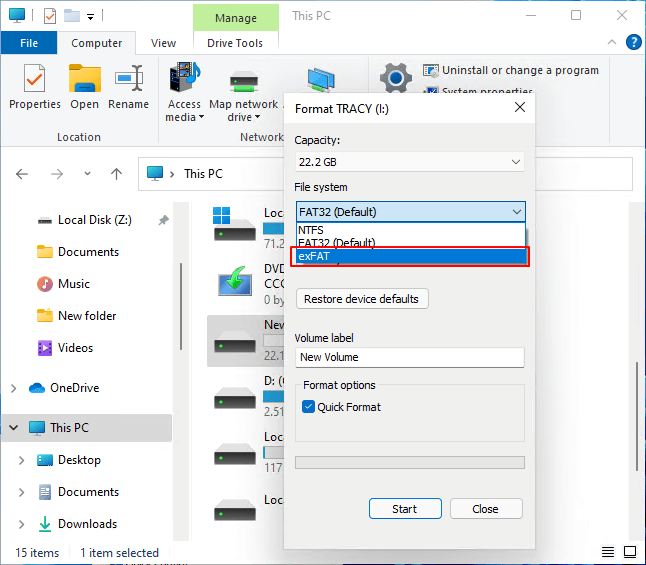
3. Użyj Zarządzania dyskami
Jeśli chcesz sformatować USB w systemie FAT32 i exFAT, ale nie chcesz używać Eksploratora plików, możesz użyć Zarządzania dyskami , aby sformatować USB. To oprogramowanie jest dostępne w większości systemów operacyjnych. Wykonaj poniższe kroki, aby użyć opcji Zarządzania dyskami do ustawienia formatu USB:
Krok 1. Kliknij prawym przyciskiem myszy „Ten komputer” i wybierz opcję Zarządzaj.
Krok 2. Wybierz opcję Zarządzanie dyskami.
Krok 3. Wybierz dysk USB, który chcesz sformatować. Następnie kliknij go prawym przyciskiem myszy i wybierz Formatuj.
Krok 4. Wybierz opcję formatowania FAT32 lub exFAT.
Krok 5. Kliknij opcję szybkiego formatowania i kliknij OK, aby rozpocząć formatowanie.

Jeśli znasz wiersz poleceń systemu Windows, możesz kliknąć poniższy film, aby uzyskać więcej informacji na temat formatowania pamięci USB za pomocą poleceń:
4. Użyj Narzędzia dyskowego
Narzędzie dyskowe można również wykorzystać do sformatowania USB. Może formatować dyski, naprawiać uszkodzone dyski i weryfikować integralność dysków. Ponadto jest to bezpłatne, wbudowane i zaawansowane narzędzie w systemie macOS, które pomaga sformatować USB. Poniższe kroki pomogą Ci ustawić format USB za pomocą Narzędzia dyskowego.
Krok 1. Kliknij Finder i wyszukaj Narzędzie dyskowe.
Krok 2. Otwórz Narzędzie dyskowe na komputerze Mac.
Krok 3. Wybierz dysk USB, który chcesz sformatować i usuń wszystkie dane z urządzenia USB.
Krok 4. Teraz nadaj mu nową nazwę.
Krok 5. Wybierz opcję formatowania.
Krok 6. Teraz kliknij „Wymaż”, aby rozpocząć formatowanie.
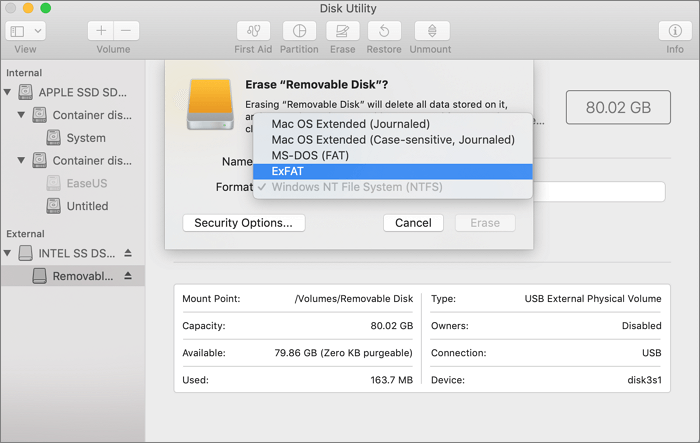
5. Użyj terminala
Możesz również użyć Terminala do sformatowania USB. Jest to interfejs wiersza poleceń macOS. Musisz podać różne polecenia, aby sformatować urządzenie USB. Poniższe kroki mogą Ci pomóc.
Krok 1. Podłącz komputer Mac do dysku USB.
Krok 2. Uruchom terminal, naciskając klawisze command + spacja.
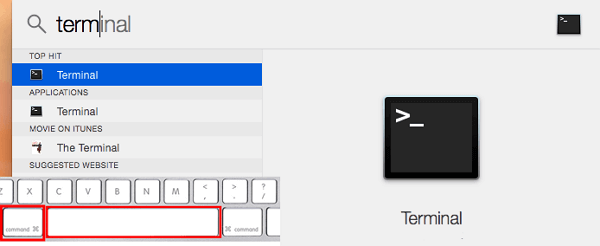
Krok 3. Wprowadź następujące polecenie: „ diskutil eraseDisk NAZWA DYSKU MS-DOS FAT32”, jak pokazano na zrzucie ekranu poniżej.
Krok 4. Następnie naciśnij Enter.
Krok 5. Wpisz „ sudo mkfs.MS-DOS -F32 /dev/disk2” w wierszu poleceń.
Teraz powinieneś mieć sformatowany dysk USB!
- Wskaż notatkę
- Wybierz metodę, która najbardziej Ci odpowiada, biorąc pod uwagę Twój system i łatwość użytkowania. Pamiętaj też o wykonaniu kopii zapasowej danych przed rozpoczęciem procesu.
Wniosek
FAT32 i exFAT pozostają najlepszymi formatami USB zarówno dla komputerów Mac, jak i Windows. Ponadto EaseUS Partition Master, Windows File Explorer i Disk Utility to trzy najlepsze opcje, które pomogą Ci sformatować USB zarówno dla komputerów Mac, jak i Windows bez obaw.
Najczęściej zadawane pytania dotyczące formatu USB dla komputerów Mac i Windows
Jeśli nadal potrzebujesz wyjaśnień odnośnie najlepszego formatu dla komputerów Mac i Windows, nasza sekcja FAQ może Ci pomóc.
1. exFAT kontra FAT32 – który system jest lepszy dla USB?
System exFAT jest lepszy dla USB, ponieważ obsługuje ponad 32 GB danych i jest kompatybilny z najnowszymi wersjami systemów operacyjnych Windows i Mac.
2. Jaki format USB działa na komputerach Mac i Windows?
FAT32 i exFAT to doskonałe opcje formatowania pamięci USB zarówno dla komputerów Mac, jak i Windows.
3. Czy system exFAT jest kompatybilny z systemami Mac i Windows?
Tak, exFAT jest kompatybilny zarówno z systemami Mac, jak i Windows.
Jak możemy Ci pomóc?
Related Articles
-
Test prędkości dysku SSD Steam Deck? Tak, Twój przewodnik tutaj
![author icon]() Arek/2025/06/30
Arek/2025/06/30 -
7 najlepszych darmowych programów konwertujących MBR na GPT Poleć i pobierz za darmo
![author icon]() Arek/2025/06/30
Arek/2025/06/30 -
[Nowość] Jak dodać nieprzydzielone miejsce na dysk C w systemie Windows 10
![author icon]() Arek/2025/06/30
Arek/2025/06/30 -
Jak pobrać aktualizację systemu Windows 11 23H2 od firmy Microsoft✅
![author icon]() Arek/2025/06/30
Arek/2025/06/30
EaseUS Partition Master

Manage partitions and optimize disks efficiently
